Na het schrijven van het artikel gisteren over het hoe uit te voeren CCleaner geruisloos door een snelkoppeling of een sneltoetsVeel mensen uiting aan me dat ze zou graag willen weten hoe voer het uit elke nacht op een schema, dus ik ben het schrijven dat tot in het voordeel van iedereen.
Stel uw opties
Je moet beslissen welke instellingen u wilt uitvoeren wanneer CCleaner is automatisch uitgevoerd ... Zo, ik kijk naar al dan niet u wilt reinigen van uw cookies of recente documenten (dat is een eigenschap die ik vaak gebruikt, dus ik wil niet dat ze schoongemaakt)
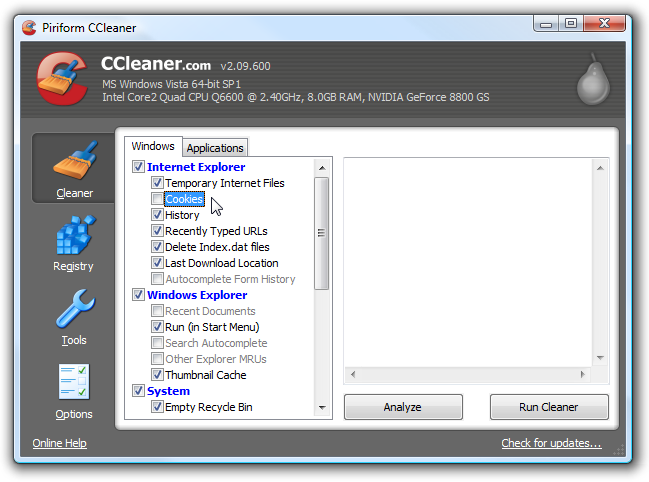
Vervolgens een reis naar Opties Advanced en zorg ervoor dat de 'alle instellingen op Opslaan om het INI-bestand "optie is aangevinkt (het moet gecontroleerd worden door standaard). Dit zorgt ervoor dat wat instellingen die u hebt gekozen worden opgeslagen naar een INI-bestand in dezelfde directory.

Maak de geplande taak in Windows 7 of Vista
Open Task Scheduler door het intikken van het in het menu Start zoekvak, of bladeren Bureau-accessoires Systeemwerkset.
Als je eenmaal daar bent, klik op de link voor 'Create Basic Task "aan de rechterkant.
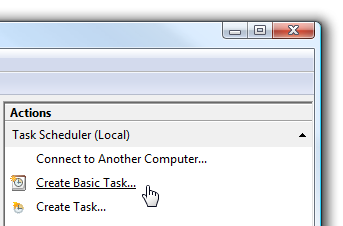
Geef de taak een memorabele naam als "Run CCleaner"

Kies "Daily" of "Weekly", afhankelijk van hoe vaak u wilt dat de taak moet worden uitgevoerd.
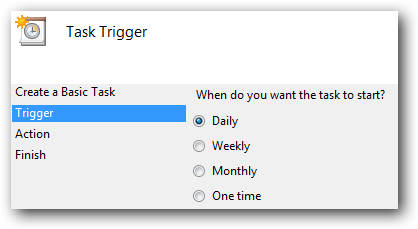
Kies nu een moment van de dag dat uw computer is meestal op, maar je bent niet gebruikt.
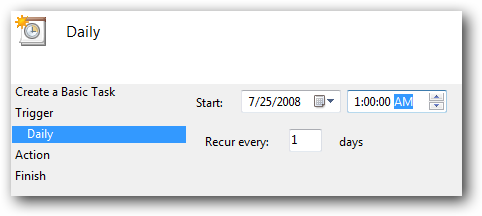
Op het volgende scherm, kies voor "Start een programma" en naar het volgende scherm te gaan.

Nu moet je naar beneden bladert u naar het uitvoerbare bestand CCleaner, die doorgaans wordt gevonden in de volgende locatie, maar kon elders worden:
C: Program Files CCleaner CCleaner.exe
Zorg ervoor dat u de / AUTO-schakelaar toe te voegen aan de "Add argumenten" box.

Op het overzicht scherm, zorg ervoor dat de box klik hier voor "Open het dialoogvenster Eigenschappen" alvorens te klikken op de knop Voltooien.

Nu wil je de optie voor "Run met de hoogste privileges" kiezen, zodat de taak automatisch wordt uitgevoerd met beheerdersrechten.

Optioneel: U kunt ook een kijkje nemen op de Voorwaarden tab, en kies de optie om de taak te starten alleen als de computer inactief is voor een bepaalde hoeveelheid van minuten.
Zou u het "Wake de computer om deze taak uit te voeren" optie, en ... Als u meestal uw computer in de slaapstand, kunt u controleren of die doos, zodat de computer zal wakker worden CCleaner draaien.
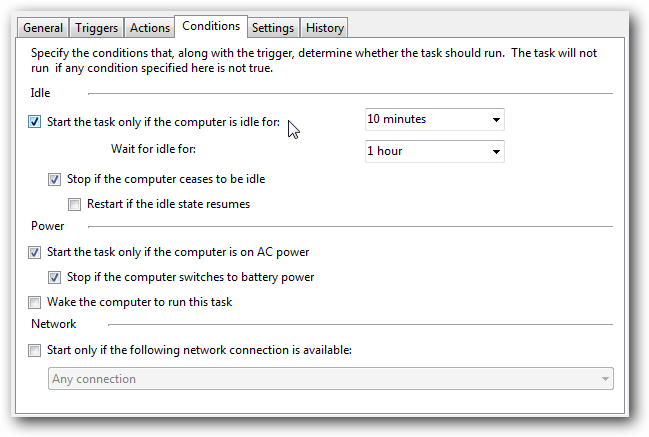
U kunt het testen van de taak door met de rechtermuisknop te klikken op het item in de lijst, en kies Uitvoeren. CCleaner moet stil op de achtergrond draaien.

U kunt rond kijken naar enkele van de andere opties ... Zo sommige mensen lopen CCleaner een paar keer per dag (maar dat lijkt een beetje overdreven voor mij ... een keer per week zou waarschijnlijk goed genoeg)
Maak de geplande taak in Windows XP
Als u Windows XP gebruikt, is er een hele andere tovenaar je zult moeten doorlopen ... open Geplande taken in het Configuratiescherm of via het Start Menu's Accessories System Tools, en klik dan op "Een nieuwe taak toevoegen"
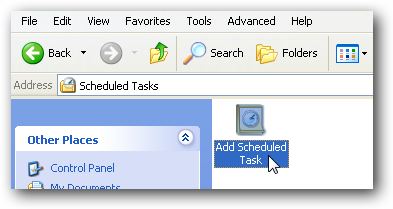
Als u hebt geïnstalleerd CCleaner het gebruik van de gewone installer, moet je het zien in de lijst. Zo niet, dan moet je naar beneden bladert u naar de locatie van het bestand.
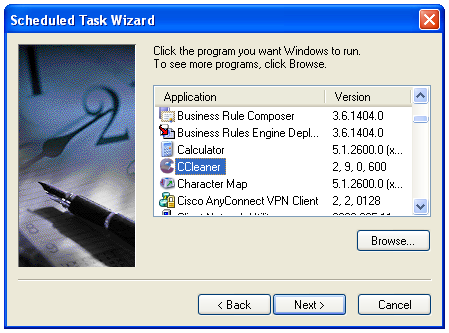
Dan zul je de taak wilt geven een handige naam, en kies "Daily" of "Weekly", afhankelijk van hoe vaak u wilt het uit te voeren.
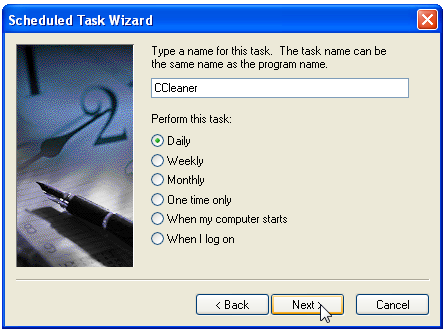
Kies nu een moment van de dag dat uw computer zal zijn op, maar je zal niet gaan gebruiken, zoals 1AM (of als je net als ik, 8u)
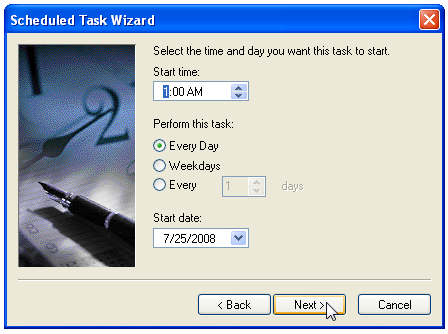
U wordt gevraagd om het wachtwoord voor uw gebruikersaccount in te voeren.

Zorg ervoor dat het selectievakje voor "Open geavanceerde eigenschappen" en vervolgens op de knop Voltooien klikt.

Nu wil je de opdracht Uitvoeren te wijzigen om de / AUTO-schakelaar op het einde bevatten. Zorg ervoor dat u een ruimte tussen.

Als je kijkt naar het tabblad Instellingen, ziet u de opties om alleen te beginnen de taak als de computer inactief is, en ook dezelfde optie "Wake op de computer om deze taak uit te voeren", wat handig is als je normaal gesproken zet je computer in de standby-modus wanneer u hem niet gebruikt.

Je kunt testen van uw geplande taak door met de rechtermuisknop op te klikken en te kiezen voor Uitvoeren. CCleaner moet open en op de achtergrond draaien.

Download CCleaner van ccleaner.com (Download de Slim bouwen, die niet bundelen de Yahoo! toolbar)
Keine Kommentare:
Kommentar veröffentlichen